So entfernen Sie doppelte Zeilen in Excel

- 5059
- 706
- Matteo Möllinger
Doppelte Werte in Ihrem Excel -Arbeitsblatt können Ihre Daten durcheinander bringen. Wenn Duplikate nicht beabsichtigt sind, können sie Ungenauigkeiten und verzerrte Berichterstattung verursachen.
In diesem Tutorial zeigen wir Ihnen, wie Sie Duplikate in Ihrem Excel -Dokument finden und entfernen können.
Inhaltsverzeichnis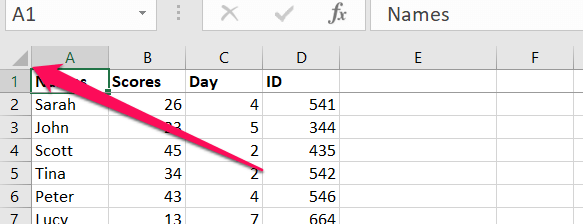
- Gehe zum Heim Registerkarte und klicken Sie auf die Bedingte Formatierung Dropdown-Taste.
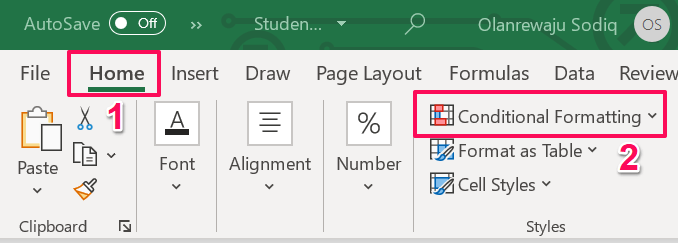
- Bewegen Sie Ihren Cursor um Zellregeln hervorheben und auswählen Doppelte Werte.
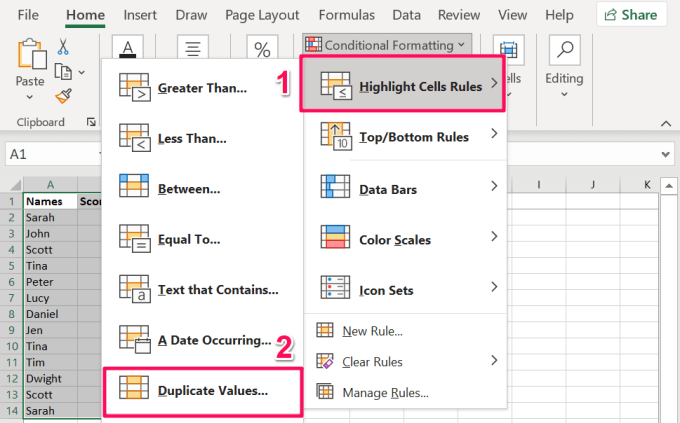
- Stellen Sie sicher, dass das erste Dropdown-Feld „Duplicate“ lautet.”Sie können auch Ihre bevorzugte Highlight-Farbe im zweiten Dropdown-Menü auswählen.
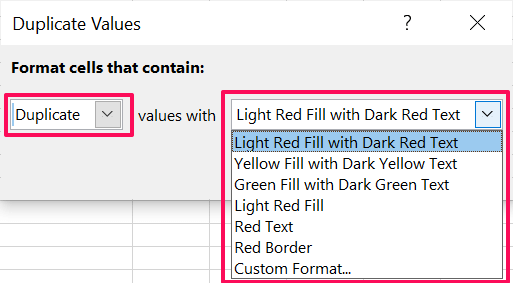
- Wählen OK fortfahren.
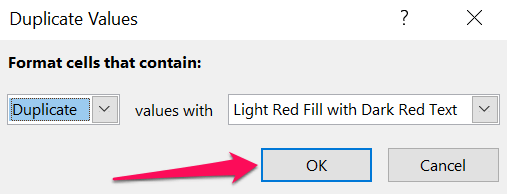
Excel wird sofort Zeilen und Spalten mit doppelten Werten hervorheben.
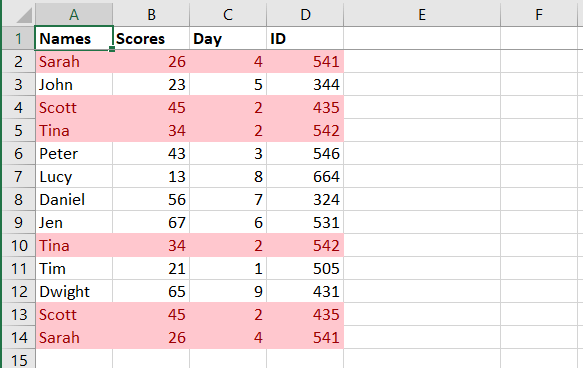
Methode 2: Durch Kombination von Zeilen
Diese Methode eignet sich perfekt zum Auffinden von Zeilen mit doppelten Werten über alle Spalten oder Zellen hinweg. Zunächst müssen Sie die Funktion von Excels „Concatenate“ verwenden, um den Inhalt jeder Zeile zu kombinieren. Wählen Sie dann die Spalte aus, in der die kombinierten Werte gespeichert werden sollen, und befolgen Sie die folgenden Schritte. Wir empfehlen, die Werte in einer Spalte neben dem letzten Wert in der ersten Zeile zu kombinieren.
- Geben Sie oder einfügen = Concat ( Wählen Sie in der Zelle die erste Zelle in der Zeile aus, geben Sie eine Spalte ein (Spalte (:) und wählen Sie die letzte Zelle in der Zeile aus. Schließen Sie danach die Formel mit einer Klammern und Presse Eingeben.
In unserem Beispiel -Arbeitsblatt (siehe Bild unten) haben die erste und letzte Zellen in der ersten Zeile die Referenz A2 bzw. D2. Daher wird die Formel diese Form sein: = Concat (a2: d2).
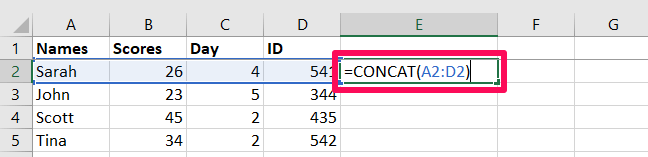
Denken Sie daran, dass die Zellreferenzen je nach Anzahl der Zeilen und Spalten auf der Tabelle variieren.
- Kopieren Sie die Formel in der Spalte, bis Sie in die letzte Zeile gelangen. Wählen Sie dazu die Zelle mit der Formel aus, bewegen Sie Ihren Mauszeiger in die untere linke Ecke der Zelle, halten Griff füllen Ikone (i.e. das Plus -Symbol) und ziehen Sie es die Spalte hinunter.
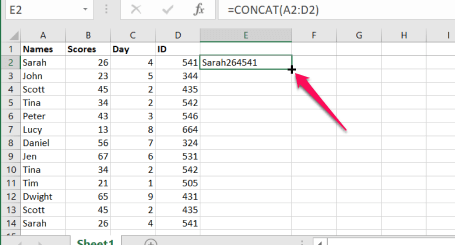
- Wählen Sie die gesamte Spalte aus, klicken Sie auf den Buchstaben oben in der Spalte oder klicken Sie in der Spalte auf eine Zelle und drücken Sie Kontrolle + Raum.
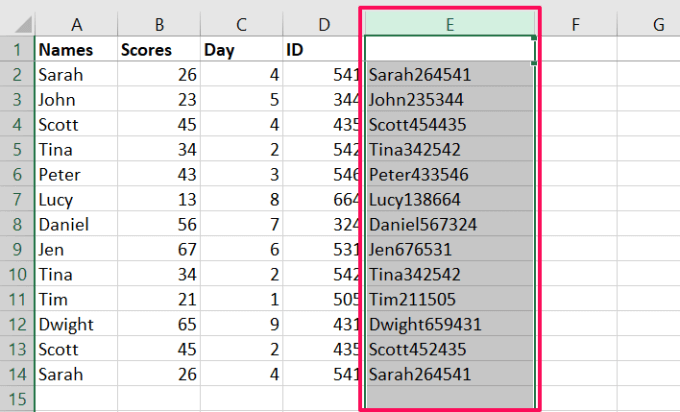
- Gehe zum Heim Registerkarte und auswählen Bedingte Formatierung.
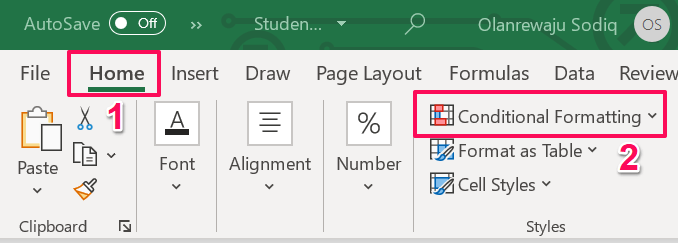
- Bewegen Sie Ihren Mauszeiger auf Zellregeln hervorheben und auswählen Doppelte Werte.
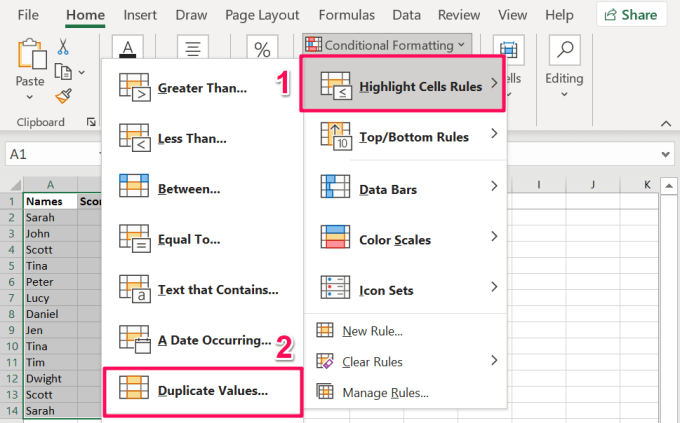
- Wählen OK fortfahren.
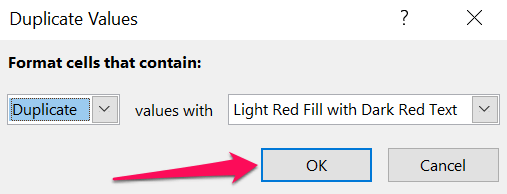
Excel hebt die Spalte mit Duplikatenwerten hervor. Das sagt Ihnen zu den Zellen in dieser bestimmten Zeile, die doppelte Werte als eine andere Zeile im Arbeitsblatt haben.
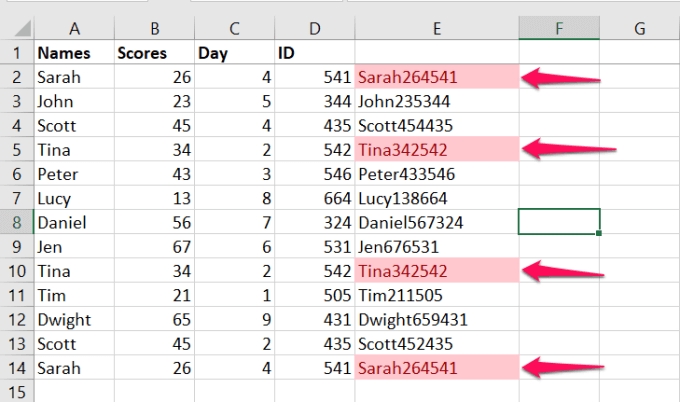
Wenn Sie sich das Bild oben genau ansehen, werden Sie feststellen, dass das bedingte Formatierungswerkzeug nicht hervorgehoben wurde Reihe 4 Und Reihe 13. Beide Zeilen haben doppelte Werte in der Namen, Punktzahlen, Und AUSWEIS Spalten, aber unterschiedliche Werte in der Tag Spalte.
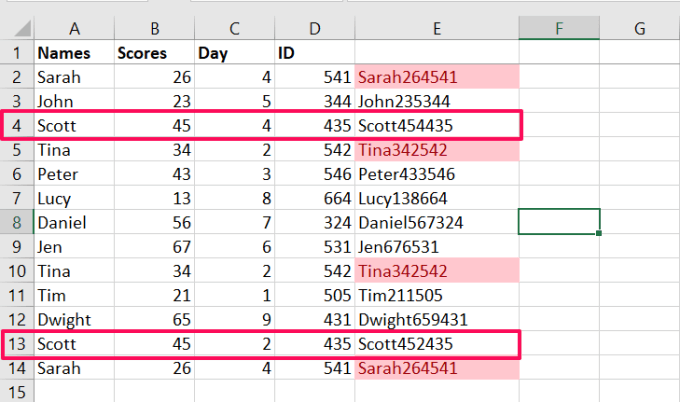
Nur 3 von 4 Spalten in beiden Zeilen haben doppelte Informationen. Dies erklärt, warum das bedingte Formatierungswerkzeug die verketteten oder kombinierten Werte für beide Zeilen nicht hervorgehoben hat. Beide Zeilen (Zeile 4 und Zeile 13) sind einzigartig, da es in der Spalte „Tag“ unterscheidet.
So entfernen Sie doppelte Zeilen in Excel
Sie haben mehrere Zeilen gefunden, die doppelte Informationen in Ihrem Excel -Arbeitsblatt enthalten. Zeigen wir Ihnen, wie Sie diese doppelten Zeilen mit zwei Excel -Tools entfernen.
1. Verwenden Sie das Tool "Duplikate entfernen"
Dieses Tool hat nur einen Job: um sicherzustellen, dass Sie über saubere Daten in Ihrem Excel -Arbeitsblatt verfügen. Es erreicht dies, indem ausgewählte Spalten in Ihrem Arbeitsblatt verglichen und Zeilen mit doppelten Werten entfernt werden. Hier erfahren Sie, wie Sie das Tool verwenden:
- Wählen Sie eine Zelle in der Tabelle aus und drücken Sie Kontrolle + A Auf Ihrer Tastatur, um den Tisch hervorzuheben.
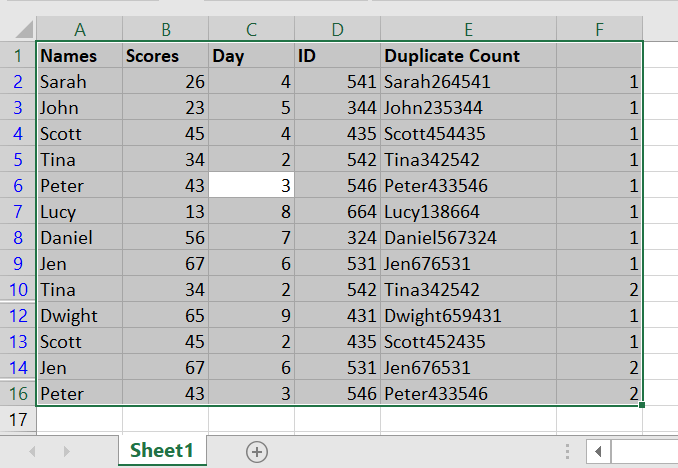
- Gehe zum Daten Registerkarte und klicken Sie auf die Duplikate entfernen Symbol im Abschnitt „Datenwerkzeuge“.
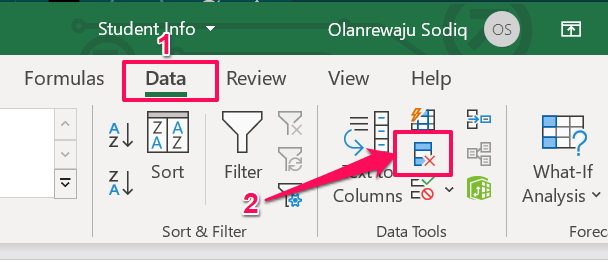
Wenn Ihr PC über einen kleinen Bildschirm verfügt oder das Excel -Fenster minimiert ist, klicken Sie auf die Datenwerkzeuge Dropdown-Schaltfläche und wählen Sie Duplikate entfernen.
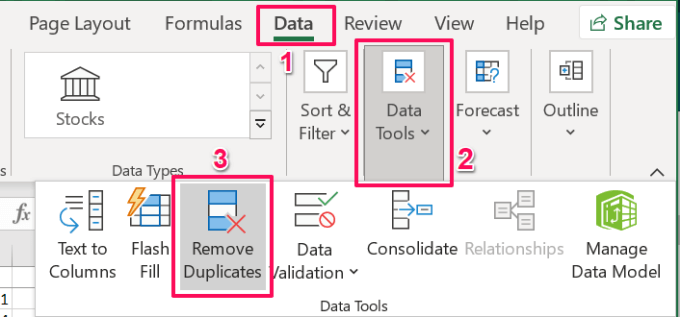
- Gehen Sie im Abschnitt Spalten durch und wählen Sie alle Spalten aus. Wenn Ihre Tabelle einen Header hat, überprüfen Sie das Kontrollkästchen mit der Aufschrift „Meine Daten haben Header.Das wählt die Header -Reihe oder die erste Zeile auf dem Blatt aus. Klicken OK fortfahren.
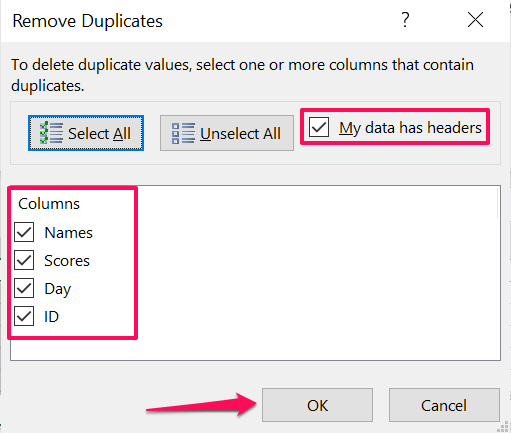
Kurzer Tipp: Um die erste Reihe eines Excel -Arbeitsblatts zu einem Header zu machen, gehen Sie zum Header Sicht Registerkarte, auswählen Gefrieren von Scheiben einfrieren, und auswählen Einfrieren der oberen Reihe.
- Excel zeigt eine Eingabeaufforderung an, die Sie über die gesamten doppelten Werte informiert und aus dem Blatt entfernt wird. Klicken OK Um zum Arbeitsblatt zurückzukehren.
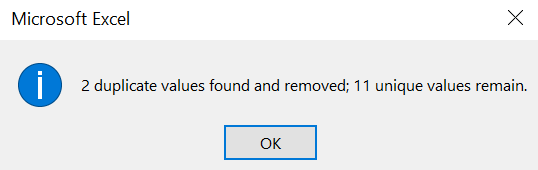
2. Verwenden Sie das erweiterte Filterwerkzeug
„Advanced Filter“ ist ein weiteres brillantes Tool, mit dem Sie Ihre Daten in Excel reinigen können. Mit dem Tool können Sie Daten in Ihrem Arbeitsblatt anzeigen, bearbeiten, gruppieren und sortieren. Befolgen Sie die folgenden Schritte, um zu erfahren, wie Sie dieses Tool verwenden, um doppelte Zeilen aus Ihrem Excel -Arbeitsblatt zu entfernen.
- Wählen Sie jede Zelle in der Tabelle aus und drücken Sie Kontrolle + A Um den gesamten Tisch hervorzuheben.
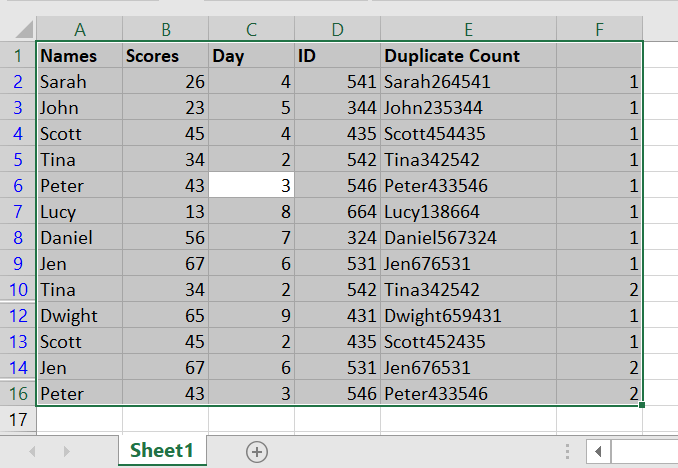
- Gehe zum Daten Registerkarte und auswählen Fortschrittlich Im Abschnitt "Sort & Filter".
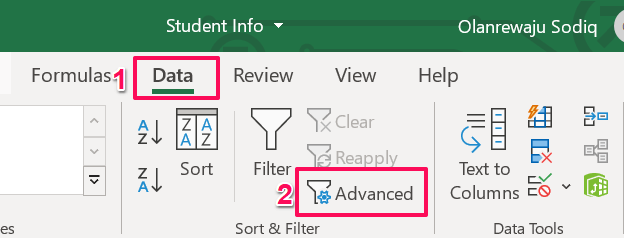
- Überprüf den Nur eindeutige Aufzeichnungen Box und klicken OK.
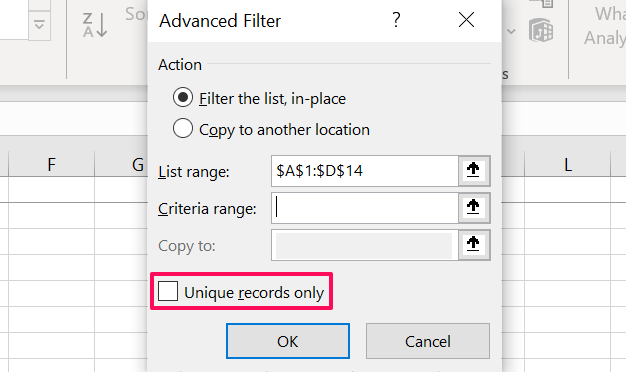
Wenn die Tabelle oder das Arbeitsblatt mehrere Zeilen mit ähnlichen Informationen oder Werten enthält, entfernen Excel alle außer dem ersten Auftreten der Duplikate.
Notiz: Das erweiterte Filter -Tool behandelt die erste Zeile automatisch als Header. Dies bedeutet, dass das Tool die erste Zeile nicht entzieht, auch wenn es doppelte Informationen enthält. In der folgenden Tabelle wurde beispielsweise die Funktion „Nur eindeutige Datensätze“ des erweiterten Filter-Tools ausführlich die ersten und letzten Zeilen-, obwohl beide doppelte Werte über alle Spalten aufweisen.
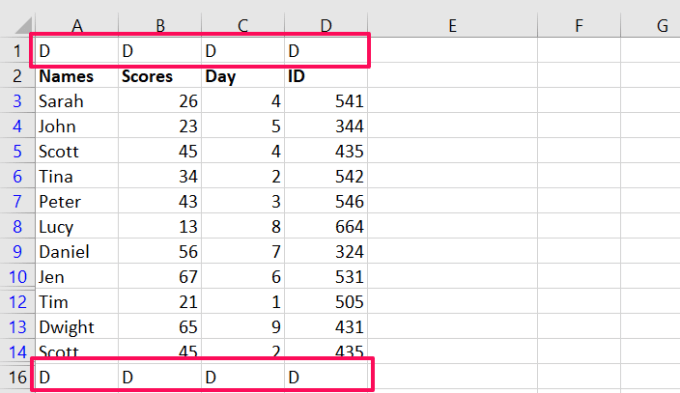
Wenn Ihr Excel -Arbeitsblatt oder -tisch einen Header enthält, verwenden Sie am besten das Tool „Duplikate entfernen“, um doppelte Zeilen zu beseitigen.
Kurzer Tipp: Doppelte Zeilen oder Werte durch Zufall entfernt? Drücken Sie Kontrolle + Z Um die Änderung zurückzusetzen und die doppelten Daten zurückzugewinnen.
Entfernen von Duplikaten in Excel: Einschränkungen
Wir sollten erwähnen, dass Sie keine doppelten Zeilen oder Werte aus einem Arbeitsblatt entfernen können, das skizzierte oder gruppierte Daten enthält. Wenn Sie also die Zeilen und Spalten in Ihrem Excel -Arbeitsblatt in Summen und Subtotalen gruppiert haben. In dieser offiziellen Dokumentation von Microsoft finden Sie mehr über das Entfernen von Duplikaten in Excel und Filterung der einzigartigen Werte.
- « So beheben Sie einen IRQL_NOT_LESS_OR_EquAL BSOD
- Grafikkarte nicht erkannt? 10 Korrekturen zum Versuchen »

